来源:小编 更新:2024-12-10 08:41:21
用手机看

随着科技的不断发展,Widows 8作为微软公司推出的一款全新操作系统,以其独特的界面设计和丰富的功能受到了广大用户的喜爱。本文将为您详细讲解Widows 8系统的安装过程,帮助您轻松上手这款新操作系统。

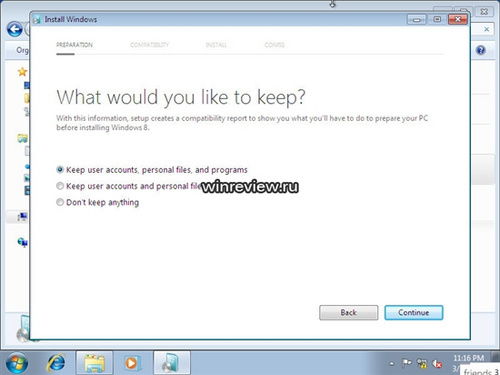
在开始安装Widows 8之前,请确保您的电脑满足以下基本要求:
处理器:1 GHz或更快的32位或64位处理器
内存:至少1 GB RAM(32位)或2 GB RAM(64位)
硬盘空间:16 GB可用硬盘空间(32位)或20 GB可用硬盘空间(64位)
图形卡:DirecX 9或更高版本,带有WDDM 1.0驱动程序
此外,您还需要准备Widows 8的安装介质,可以是ISO镜像文件、安装光盘或U盘。以下是以ISO镜像文件为例的安装步骤。
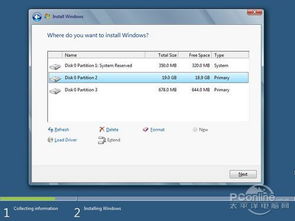

1. 解压ISO镜像文件
首先,将下载的Widows 8 ISO镜像文件解压到指定文件夹。解压完成后,您将看到一个名为“seup.exe”的可执行文件。
2. 以管理员身份运行安装程序
右击“seup.exe”文件,选择“以管理员身份运行”。
3. 接受许可条款
在弹出的窗口中,勾选“我接受许可条款”,然后点击“下一步”。
4. 选择安装类型
在此步骤中,您可以选择升级现有操作系统或自定义安装。若选择自定义安装,请确保您的电脑已备份重要数据。
5. 选择安装分区
在接下来的步骤中,您需要选择安装Widows 8的分区。请确保您已备份重要数据,然后选择一个分区进行安装。
6. 开始安装
点击“下一步”后,Widows 8将开始安装。安装过程中,电脑可能会重启几次,请耐心等待。
7. 完成安装
安装完成后,您需要设置用户账户、个性化颜色等。设置完成后,即可开始使用Widows 8操作系统。


1. 更新驱动程序
安装完成后,请及时更新电脑的驱动程序,以确保系统稳定运行。
2. 安装常用软件
安装一些常用的软件,如办公软件、浏览器、杀毒软件等。
3. 设置系统备份
为了防止数据丢失,请设置系统备份,以便在系统出现问题时快速恢复。


通过以上步骤,您已经成功安装了Widows 8操作系统。希望本文能帮助您轻松上手这款新操作系统,享受更加便捷的电脑使用体验。
